Lorsque vous configurez un nouvel iPhone pour la première fois, vous constaterez peut-être que l'ensemble du processus est relativement lent, notamment en ce qui concerne le transfert de données et la configuration de l'identifiant Apple. Vous trouverez ci-dessous un didacticiel détaillé conçu pour vous aider à configurer votre nouvel iPhone plus rapidement et plus efficacement.
Préparation
1. Assurez-vous que la puissance est suffisante : assurez-vous que votre ancien iPhone et votre nouvel iPhone disposent de suffisamment de puissance, ou branchez directement le chargeur.
2. Connexion Wi-Fi : connectez-vous à un réseau Wi-Fi stable pour garantir la vitesse de transmission des données et le réglage de l'identifiant Apple.
3. Carte SIM : Si vous possédez une carte SIM physique, assurez-vous qu'elle est correctement insérée dans votre nouvel iPhone.
Étapes pour configurer un nouvel iPhone
1. Mise sous tension et initialisation
- Appuyez et maintenez enfoncé le bouton d'alimentation de votre nouvel iPhone pour allumer l'appareil.
- Faites glisser votre doigt vers le haut sur l'écran pour démarrer le processus de configuration.
2. Options de démarrage rapide
- Sélectionnez l'option "Démarrage rapide" (il est recommandé de sélectionner cette option si vous possédez un iPhone existant).
- Commencez la configuration à partir de votre iPhone existant, qui profitera de la fonction de migration rapide pour transférer des données.
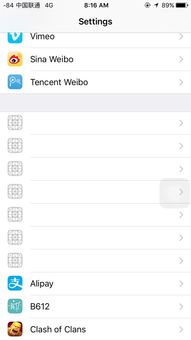
3. Connectez-vous au Wi-Fi
- Connectez votre nouvel iPhone à un réseau Wi-Fi stable pour accélérer le transfert de données.
4. Insérez la carte SIM
- Utilisez l'outil inclus pour ouvrir le plateau de la carte SIM sur le côté de votre nouvel iPhone.
- Insérez la carte SIM et fermez le plateau (vous pouvez ignorer cette étape si vous utilisez esim).
5. Paramètres d'identifiant de visage et de mot de passe
- Suivez les étapes à l'écran pour configurer faceid ou touchid (selon le modèle de votre appareil).
- Choisissez et définissez un mot de passe pour votre appareil.
6. Migration des données
- Choisissez si vous souhaitez restaurer les données à partir d'une sauvegarde.
- Si vous choisissez de migrer les données d'un ancien iPhone, assurez-vous que l'ancien iPhone a été mis à jour vers la même version du système que le nouvel iPhone.
- Rassemblez les deux iPhones et assurez-vous qu'ils sont tous deux connectés au Wi-Fi et que le Bluetooth est activé.
- Suivez les invites à l'écran, utilisez votre ancien iPhone pour scanner le motif de cercle sur votre nouvel iPhone, puis saisissez le mot de passe de l'écran de verrouillage de votre ancien iPhone.
- Attendez la fin du transfert de données, cela peut prendre un certain temps en fonction de la quantité de données dont vous disposez.
7. Connectez-vous avec votre identifiant Apple
- Connectez-vous à votre nouvel iPhone en utilisant votre identifiant Apple.
- Si le réseau est instable, vous pouvez choisir de vous connecter plus tard pour éviter de longues attentes pendant le processus de configuration.
8. Autres paramètres
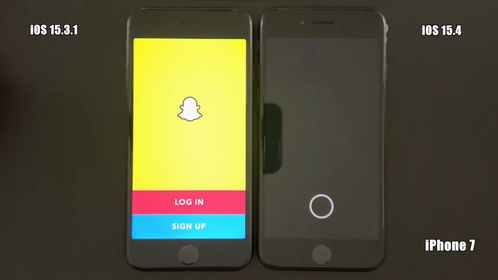
- Choisissez d'autoriser ou non les mises à jour automatiques.
- Configurez Siri et Apple Pay (si nécessaire).
- Choisissez les paramètres de temps d'écran et les paramètres d'affichage.
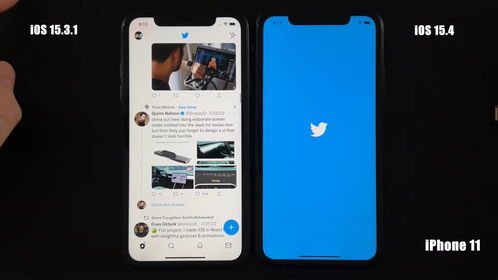
Configuration complète
- Après avoir terminé les étapes ci-dessus, votre nouvel iPhone devrait vous accueillir sur l'écran d'accueil.
- Vous pouvez maintenant commencer à personnaliser et configurer davantage votre nouvel appareil selon vos goûts et vos besoins.
En suivant les étapes ci-dessus, vous pouvez configurer votre nouvel iPhone plus rapidement et plus efficacement, réduisant ainsi les désagréments causés par un processus de configuration lent.